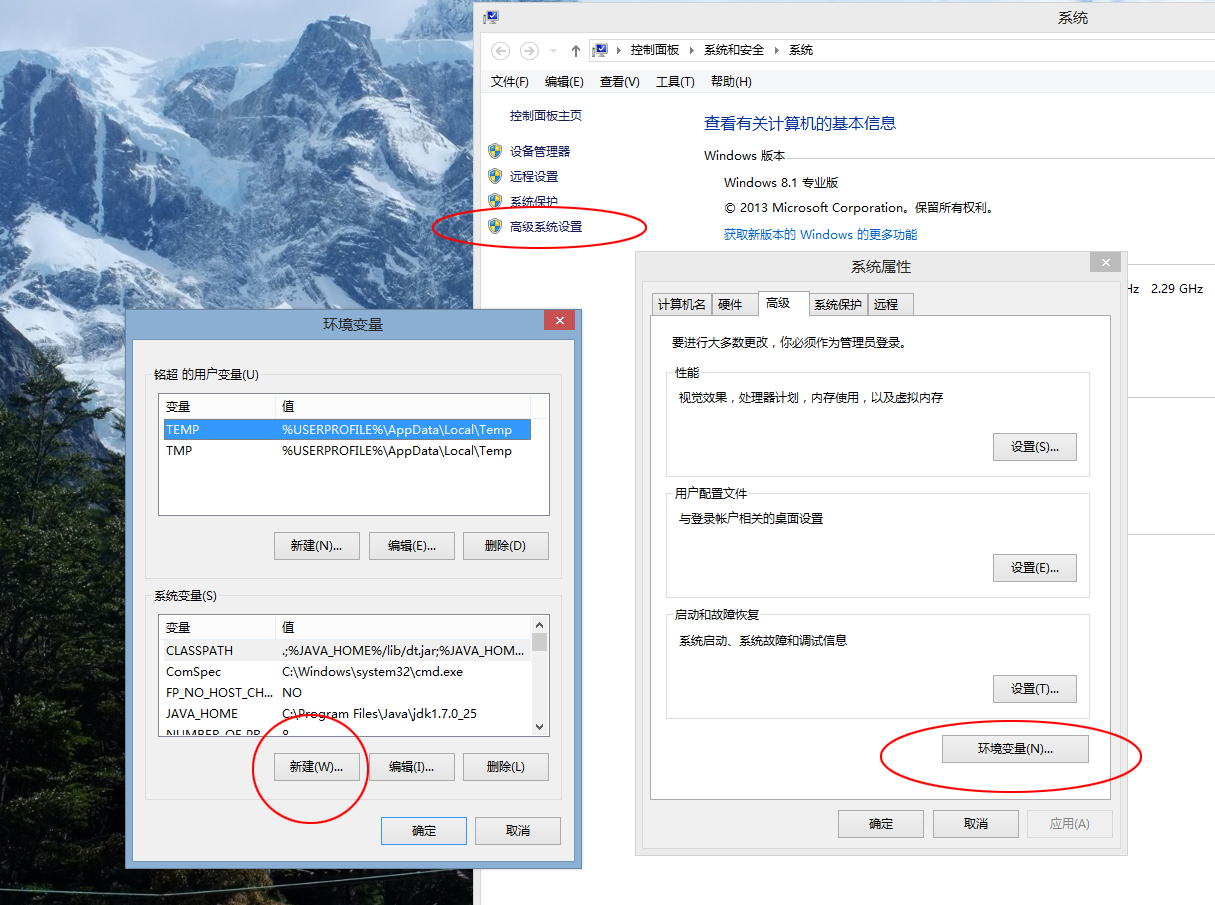Windows下安裝Code::Blocks 13.12進行C/C++開發
CodeBlocks是一個開放原始碼的全功能的跨平臺C/C++整合開發環境。CodeBlocks是開放原始碼軟體。CodeBlocks由純粹的C++語言開發完成,它使用了蓍名的圖形介面庫wxWidgets(2.6.2unicode)版。對於追求完美的C++程式設計師,再也不必忍受Eclipse的緩慢,再也不必忍受VS.NET的龐大和高昂的價格。
CodeBlocks提供了許多工程模板,這包括:控制檯應用、DirectX應用、動態連線庫、FLTK應用、GLFW應用、Irrlicht工程、OGRE應用、OpenGL應用、QT應用、SDCC應用、SDL應用、SmartWin應用、靜態庫、Win32 GUI應用、wxWidgets應用、wxSmith工程,另外它還支援使用者自定義工程模板。在wxWidgets應用中選擇UNICODE支援中文
安裝步驟:

二、點選Download the binary release下載最新版的codeblocks

這裡使用第三個安裝,我解釋一下:
第一個不帶編譯器,安裝包最小,需要自己下載編譯器
第二個帶TDM4.7.1編譯器,CB就是用4TDM4.7.1編譯的
第三個帶TDM4.8.1編譯器
官方網站上面說了如果用TDM4.8.1編譯CB13.12會有一些問題,但排除你要個性化定製CB的需求因素,那麼,後面兩個安裝包隨意了。
我個人是兩個編譯器都有,然後每次IDE更新只需下載不帶編譯器的安裝包即可。
下載完成後一路無腦安裝就可以了
安裝完成後開啟CodeBlocks:

三、現在我們學習如何通過嚮導建立一個控制檯應用,並且直接編譯、執行它
步驟1:
Code::Blocks主選單“File”→“new”→“project…”彈出如下對話方塊中,選擇“Console Application”

步驟2:
如果出現嚮導的“歡迎介面”,直接點選下一步。
步驟3:
出現用於選擇語言的對話方塊,選擇“C++”,下一步。
步驟4:
出現選擇資料夾的對話方塊,在“專案標題”中輸入“HelloWorld”。兩單詞連寫,不包括雙引號。本步操作結果將會在“我的文件”中“CodeBlocksProjects”目錄下,新建一個名稱為“HelloWorld”的目錄。或者是自己定義路徑:

步驟5:
出現編譯器選項對話方塊。在“編譯器”中選擇“GNU GCC Compiler”。其下則預設“Debug”與“Release”兩個編譯目標都是預設選中的,不必改變,通常我們都需要除錯和發行兩個版本,就算是一個Hello Word的簡單程式。按下“完成”。
步驟6:
必要時按下“Shift + F2”,出現“Management”側邊欄,如下圖:
步驟7:
雙擊上圖所示的main.cpp,將開啟該檔案。暫時我們還並不需要修改它。
步驟8:
主選單“構建”→“構建”。或者,用熱鍵Ctrl+F9,完成編譯。步驟9:
再按Ctrl + F10,執行。(9、10步也可以通過工具欄實現,請讀者自行熟悉)。下面是執行結果圖:

步驟10:
其中“Helloworld!”是我們程式的輸出。下面的內容是Code::Blocks為了方便我們除錯而增加的內容(本來該程式執行後,就直接退出),包括顯示了程式執行用時,以及提示“按任意鍵退出”。
注意!:下面是易出現的問題及解決:
如果控制檯出現以下字樣:
"HelloWorld - Debug": The compiler's setup (GNUGCC Compiler) is invalid, so Code::Blocks cannot find/run the compiler.
Probably the toolchain path within the compiler optionsis not setup correctly?! (Do you have a compiler installed?)
Goto "Settings->Compiler...->Global compilersettings->GNU GCC Compiler->Toolchain executables" and fix thecompiler's setup.
Skipping...
Nothing to be done (all items are up-to-date).
Target uses an invalid compiler; run aborted
解決方法:Windows下裝個MinGW設定好環境變數即可
首先下載一個MinGw的安裝包,這裡我用的是MinGw5.14
下載地址:http://download.csdn.net/detail/sunmc1204953974/7676641
點選安裝



各元件描述:
g++ Compiler,C++編譯器
g77 Compiler,Fortran編譯器
Ada Compiler,Ada編譯器
Java Compiler,Java編譯器
Objective C Compiler,Objective C編譯器
mingw make,mingw的makefile直譯器
完成安裝:
環境變數的設定
假定MinGW安裝在C:/MinGW目錄下。
"我的電腦"圖示上點選右鍵,選擇“屬性”,開啟系統屬性(高階屬性)面板。
選擇“高階”標籤,點選“環境變數”按鈕,點選新建。
新建如下系統變數:
C_INCLUDE_PATH = %MINGW_HOME%/include
即:
新建C_INCLUDEDE_PATH變數,值設為C:\MinGW\include,如圖
下面的類推
MINGW_HOME = C:/MinGW
LIBRARY_PATH = %MINGW_HOME%/lib
CPLUS_INCLUDE_PATH = %MINGW_HOME%/include/c++/3.4.5;%MINGW_HOME/include/c++/3.4.5/mingw32;%MINGW_HOME/include/c++/3.4.5/backward;%MINGW_HOME%/include
path = %path%;%MINGW_HOME%/bin
之後應該就可以用了
轉載請註明出處:http://blog.csdn.net/sunmc1204953974